
L'overclocking sembra spaventoso, ma potresti rimanere sbalordito dalla semplicità e sicurezza del processo. No, il tuo PC non esploderà. Tuttavia, potrebbe essere possibile eseguire a una velocità di clock di una generazione al di sopra del suo rilascio. Ciò significa un notevole incremento delle prestazioni praticamente senza soldi!
Hai considerato l'overclocking della tua scheda video AKA Graphics Processing Unit (GPU) per aumentare i tuoi frame al secondo (FPS)? Se non sei sicuro di come iniziare, lasciati guidare sul percorso verso l'illuminazione del PC.
Cos'è l'overclocking?
Che cosa è esattamente l'overclocking Cos'è l'overclocking e come può aiutare il tuo PC, tablet e telefono [MakeUseOf Explains] Cos'è l'overclocking e come può aiutare il tuo PC, tablet e telefono [MakeUseOf Explains] A condizione che tu abbia hardware da un produttore che comprende questi principi, puoi fare molto per migliorare il tuo sistema, che sia un computer, un tablet o uno smartphone. Una delle cose migliori che tu ... Leggi altro? Il termine overclock si riferisce alla capacità di un PC di aumentare la velocità di clock di un componente sopra lo stock. Componenti PC come Central Processing Units (CPU) e GPU operano a una velocità di clock. La velocità di clock è espressa in cicli al secondo (Hz) e indica la velocità con cui il componente può eseguire le attività.
L'overclocking del componente implica la modifica manuale della velocità di esecuzione del componente. Per le GPU, questo include sia il Core Clock (CC) che il Memory Clock (MC) . Il CC determina la velocità con cui gli oggetti 3D vengono renderizzati nei giochi, mentre ciò che riempie quella forma (trame) è determinato dal MC. L'MC si riferisce solo alla capacità di memoria della tua GPU, non alla RAM del tuo computer.
Per questa soluzione, utilizzerò una GPU MSI Radeon R9 380 (4 GB) (CA / UK) . Le sue impostazioni predefinite sono: CC a 980 MHz e MC a 1425 MHz .
C'è anche il parametro aggiunto di tensione. In genere, cambiare la tensione è la principale paura degli overclocker per PC principianti. Se le impostazioni di tensione vengono aumentate a un livello non sicuro, si potrebbe danneggiare la GPU - se non immediatamente, attraverso l'usura a lungo termine. Tuttavia, un aumento di tensione può significare la differenza tra le velocità di overclock di fascia bassa e superiore. Se uno è delicato con l'innalzamento di tensione, potresti vedere un gradevole aumento delle prestazioni di gioco.
Fase uno: programmi di overclocking
L'overclocking è un processo e richiede strumenti di base per test di stress e benchmarking. Questo assortimento raggiunge grandi risultati e fornirà letture accurate.
Programmi di overclocking
MSI Afterburner viene utilizzato allo stesso modo per le GPU AMD e NVIDIA. L'interfaccia utente è facile da usare e Afterburner fornisce anche un software di monitoraggio in tempo reale. Questo sarà il principale strumento di overclock che usi. Contiene le impostazioni per cambiare la tensione, l'orologio principale, l'orologio della memoria e le impostazioni della ventola.
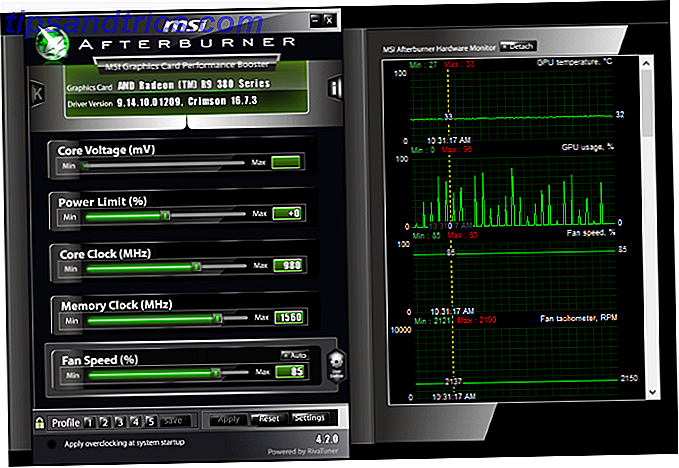
Strumenti di overclocking simili includono EVGA Precison X series e SAPPHIRE Trixx Utiliity, sebbene gli stessi parametri e utilità in questi strumenti siano presenti in Afterburner.
Disclaimer - Prima di continuare, ci sono alcune cose che dovrei menzionare. In primo luogo, l'overclocking non annullerà completamente la garanzia. Le impostazioni del profilo vengono salvate sul PC e sul PC da solo. In secondo luogo, se la tua GPU è piena in un piccolo caso e le configurazioni della velocità della ventola non sono impostate, il tuo overclock causerà il surriscaldamento e spegnerà il PC. Prendere sempre le precauzioni appropriate e assicurare un raffreddamento adeguato Come prevenire il surriscaldamento del computer e mantenere il PC freddo Come prevenire il surriscaldamento del computer e mantenere il PC freddo I computer surriscaldati possono causare arresti imprevisti, perdita di dati e danni all'hardware. Ti mostreremo come leggere le temperature del computer e semplici modi per mantenere il tuo PC alla moda. Leggi di più prima di overclockare i tuoi componenti.
Test di benchmark e stress
Il test di stress assicura la stabilità dell'overclock della GPU. Il software di test antistress verifica il limite di lavoro della tua GPU. Se il tuo overclock è instabile, il tuo PC avrà una serie di problemi grafici. Se si verificano problemi come l'arresto del PC, riavviare il PC e ridurre le impostazioni di overclock. Arresti anomali del PC dovuti a overclock non implicano un errore grave del PC o della GPU. Questo è normale e può essere ripristinato regolando le impostazioni di overclock.
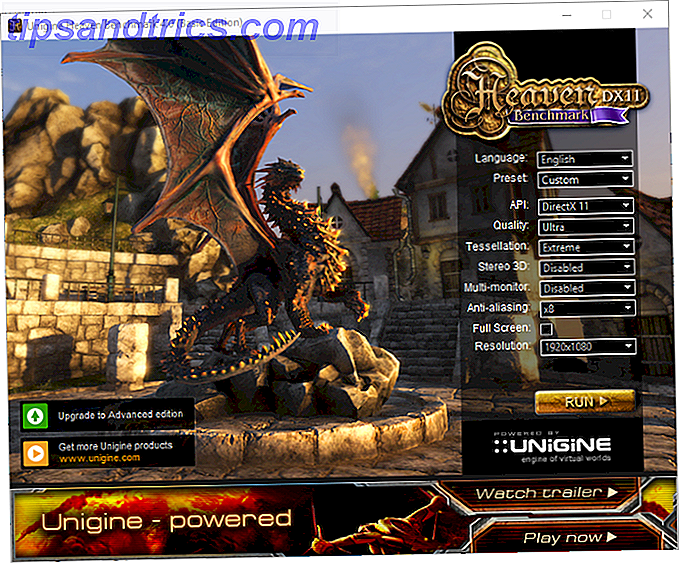
Unigine è un eccellente produttore di software per test di stress GPU. Valley and Heaven sono entrambi programmi di test di stress ad alte prestazioni Come testare in sicurezza lo stress della CPU, della GPU e della RAM (Overclocked) Come testare in sicurezza lo stress I test di stress, CPU, GPU e RAM (overclocked) possono rivelare se il tuo sistema rimane stabile sotto carichi pesanti, in particolare se overcloccato il tuo hardware. Ti mostriamo come funzionano gli stress test e quali sono le insidie a cui prestare attenzione. Leggi di più . Inoltre, forniscono un punteggio FPS e Unigine completo per misurare l'efficienza della GPU. Benchmark la GPU fino a quando non si notano glitch grafici. Quindi procedere ad abbassare le impostazioni finché non si riceve un'immagine chiara.
Software di monitoraggio
HWMonitor è un ottimo software di monitoraggio che fornisce temperature minime, massime e attuali in tempo reale, letture della tensione, velocità della ventola, velocità di clock e altro ancora. Sebbene Afterburner fornisca le proprie letture, è meglio misurare le temp e le velocità utilizzando più di un software di monitoraggio.
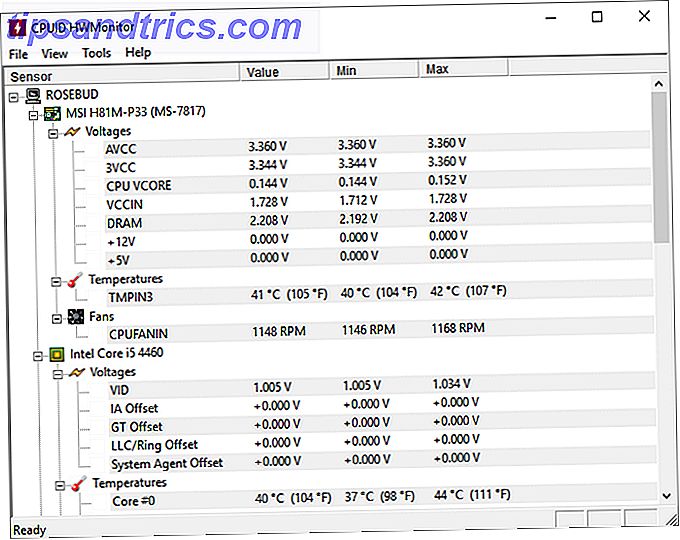
RealTemp fornisce anche letture di temperatura affidabili. Attraverso il processo di overclocking, il tuo PC nel suo insieme si surriscalda. Maggiore è la sua soglia di prestazioni, maggiore è il componente. Assicurarsi che le temperature dei componenti rimangano al di sotto di 80 C. Se un PC si surriscalda, potrebbe spegnersi per preservare le parti.
Un overclock sicuro tiene conto di parametri esterni come la temperatura. Per garantire che le prestazioni della GPU, non la temperatura, sia l'area di messa a fuoco, adottare misure per raffreddarlo prima di un overclock.
Fase due: aumento della velocità di clock (overclock)
Prima di aumentare la velocità di clock 5 Specifiche poco conosciute che potrebbero rallentare il PC 5 Specifiche poco note che potrebbero rallentare il PC Daremo uno sguardo a cinque fattori meno noti che influenzano le prestazioni del tuo computer e ti mostreremo come puoi sempre ottenere il massimo per il tuo buck durante l'aggiornamento. Leggi di più, assicurati che il tuo software di monitoraggio sia aperto. Usali per assicurarti di due cose: una, che le tue velocità di clock sono accurate, e due, che le letture della temperatura inattiva siano basse (30-50 C).
È difficile trovare le impostazioni di overclock ottimali. Anche se le impostazioni di overclock variano in base alla GPU, altri fattori svolgono un ruolo. Il raffreddamento, il modello della scheda madre e il modello della CPU contribuiscono alle prestazioni della scheda grafica. Sei l'unico in grado di determinare un overclock ottimale. Tuttavia, la ricerca delle impostazioni di overclock stabili della tua GPU può guidarti nella giusta direzione. Ad esempio, un post su PCMasterRace subreddit di Reddit suggerisce un CC di 1080 MHz e un MC di 1500. Lo userò come impostazione di prova e cercherò di superarlo modificando alcune impostazioni di Afterburner.
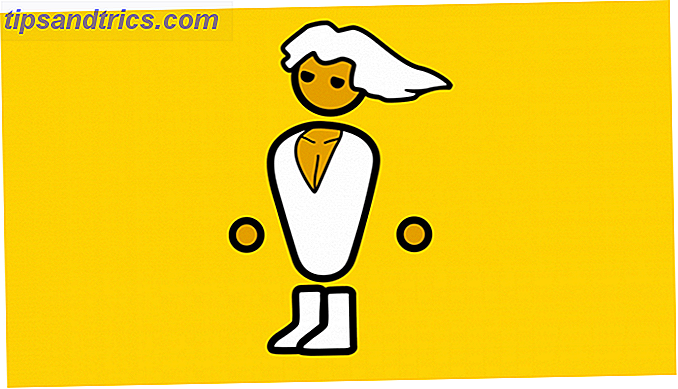
Altrimenti, iniziare ad aumentare CC di +100 e quindi aggiungere incrementi di +10 dopo ogni test. Quando inizi a ricevere artefatti visivi, inizia ad aumentare la tensione di incrementi di +5.
Per abilitare il controllo della tensione e il monitoraggio della tensione, fare clic su Impostazioni e assicurarsi che il controllo della tensione di sblocco e il controllo della tensione di sblocco siano controllati. Una volta che hai trovato un overclock stabile, con artefatti visivi minimi, inizia ad aumentare l'MC di incrementi simili al clock principale.
Limite di potenza
Il limite di potenza controlla la quantità di energia che la GPU può ricevere. Man mano che si aumentano i parametri, in particolare la tensione, la GPU richiederà un maggiore flusso elettrico. Lasciando questo a zero, il collo di bottiglia potrebbe raggiungere il massimo delle prestazioni. Per gli overclocker principianti, lascia il tuo limite di potenza a zero per godere dei benefici del leggero overclocking. Per gli overclocker più avventurosi, fai girare il limite di potenza fino al massimo per ottenere più spazio per la testa di overclock.
Per gli utenti AMD, in genere si dispone solo dell'impostazione Limite alimentazione. Le GPU NVIDIA includeranno un limite di temperatura (limite di temperatura). Questo parametro limita le prestazioni di una GPU durante le letture ad alta temperatura per evitare un collo di bottiglia a causa del surriscaldamento. Tuttavia, potrebbe anche impedire alla GPU di mantenere le massime prestazioni a livelli di temperatura relativamente bassi. Aumenta il limite di temperatura tanto quanto il limite di potenza. Effettuare questa azione, tuttavia, solo se il PC è adeguatamente raffreddato.
In caso di spegnimento
Un overclock instabile si tradurrà in una di queste due cose: un crash o artefatti grafici. Nessuno dei due provocherà danni irreversibili. Se si verifica uno spegnimento, è sufficiente riavviare il PC e abbassare le impostazioni di overclock.
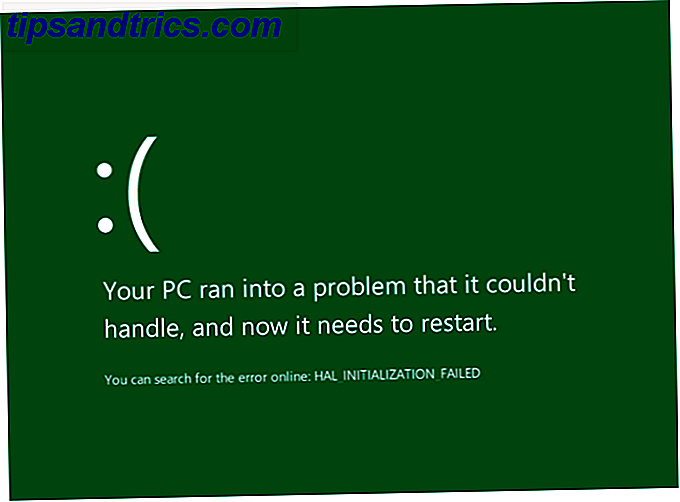
Salvataggio di impostazioni e profili
Le impostazioni sono molto facili da salvare, come lo sono i profili. I profili consentono agli utenti di salvare le impostazioni di overclock per l'uso con un solo pulsante. Per salvare una preferenza di impostazione, fare clic su Salva e selezionare un numero. Per caricare la stessa configurazione, fare clic sul numero e selezionare Applica . Per eliminare la preferenza, fare clic con il tasto destro del mouse sul numero.
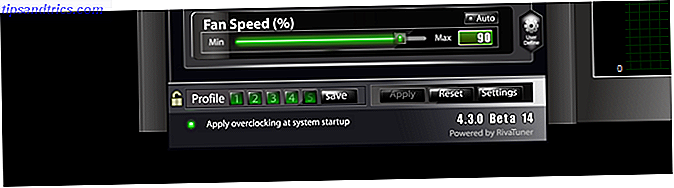
Vai su Impostazioni e fai clic sulla scheda Profilo . Da qui, è possibile assegnare i tasti di scelta rapida al proprio profilo di overclock e dettare le impostazioni di overclock. Rendering di oggetti 2D, utilizzerà automaticamente un'impostazione di profilo inferiore rispetto al rendering di oggetti 3D. Gli oggetti 2D includono film, browser e altri programmi, mentre gli oggetti 3D includono alcuni software di modifica delle immagini e la maggior parte dei giochi per PC. Infine, fai clic su Applica overclock all'avvio del sistema per attivare le impostazioni di overclock all'avvio.
Fase tre: prova da sforzo
Lo stress test verifica la stabilità del tuo overclock. I test di stress sono separati dai benchmark. I benchmark misurano le prestazioni di un PC. I test di stress spingono la GPU ai limiti di velocità e temperatura dell'orologio. Un test di stress adeguato comporterà uno dei due eventi: artefatti visivi o crash. Un crash indica Perché Windows si è bloccato? A Guida alla risoluzione dei problemi Perché Windows si è bloccato? Una guida alla risoluzione dei problemi Quando Windows si arresta in modo anomalo, mantieni la calma e riavvia. Nella maggior parte dei casi, è un evento singolare. Se il tuo computer si arresta di nuovo, consulta comunque questa guida dettagliata per la risoluzione dei problemi. Segnalibro per uso futuro. Leggi di più che il tuo overclock è instabile e dovrebbe essere abbassato. Questo implica che il tuo CC è troppo alto e dovrebbe essere abbassato o la tensione dovrebbe essere aumentata per abbinare il CC.
Gli artefatti visivi - uno scolorimento o una rottura in una cornice - non causeranno il crash del tuo PC. Eppure sono indicativi di un overclock instabile o imperfetto. Al primo segno di artefatti, esci dal test e regola le impostazioni. Iniziare a digitare CC, voltaggio e MC finché non si vedono più artefatti durante i test di stress.

Prima di sottoporsi a uno stress test, ricontrolla le tue impostazioni. Poiché stai provando a spingere la tua GPU al limite, assicurati di avere le impostazioni più alte possibili abilitate sul tuo software. Se si verificano colli di bottiglia della risoluzione - in cui la GPU supera la risoluzione di 1440 x 900 - è possibile regolare le impostazioni della GPU Come ottenere una risoluzione dello schermo di 4k e più gratuitamente Come ottenere una risoluzione dello schermo di 4k e più gratuitamente Hai sai che puoi aumentare la risoluzione nativa dello schermo senza ottenere un nuovo monitor? Ti mostriamo come abilitare la super risoluzione con la tua scheda grafica AMD o NVIDIA in Windows. Leggi di più per testare la tua GPU a impostazioni 1080p e oltre.
Fase quattro: parametri di riferimento
È possibile iniziare il benchmarking delle prestazioni della GPU dopo aver gestito impostazioni di overclock stabili. Ecco la ripartizione di ogni impostazione che ho usato:
NOC (No Overclock)
- Velocità di clock - 980
- Memory Clock - 1425
ROC (Reddit's Overclock)
- Velocità di clock - 1080
- Memory Clock - 1500
SOC (Self Overclock)
- Velocità di clock - 1100
- Memory Clock - 1560
- Tensione del nucleo - +10
- Limite di potenza - +20
Il grafico sottostante mostra i numeri FPS che ho raggiunto durante i miei test. Ho ricevuto queste letture utilizzando l'utilità di benchmark di Bioshock Infinite Come testare la CPU e la GPU come un professionista Come testare la CPU e la GPU Come un Pro Il benchmark consente agli utenti di misurare le prestazioni dell'hardware, risolvere i problemi e confrontare le impostazioni del sistema. È comunemente usato tra i giocatori. Vi presentiamo i dettagli tecnici e vi mostriamo come i professionisti valutano i loro sistemi. Leggi di più .
Ricorda, i diversi giochi stressano le GPU in modo diverso. Ad esempio, un'impostazione di overclock che stava dando artefatti nello strumento di test dello stress potrebbe non mostrare artefatti anche in giochi come Skyrim e Grand Theft Auto V. Tuttavia, è un'indicazione che il tuo overclock non è ottimale. È meglio evitare tutti gli artefatti o crash di qualsiasi tipo.
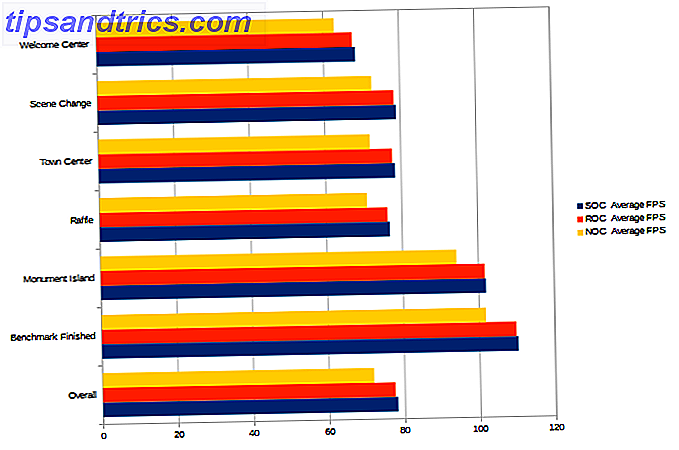
I numeri di riferimento mostrano un costante aumento di FPS. È possibile notare che l'overclocking funziona in modo più efficace per ridurre il ritardo durante i momenti di attività sullo schermo pesante. Sebbene l'overclocking offra solo un modesto impatto sull'FPS di gioco (+7 FPS in generale in questo caso), si tratta di un aumento di prestazioni gratuito che richiederà solo un po 'di tempo e test.
Se hai eseguito tutti questi passaggi in modo sicuro e cauto, potrai godere di un aggiornamento gratuito delle prestazioni per gli anni a venire.
Vai e overclock la tua GPU!
L'overclock può sembrare un modo pericoloso di spremere il succo dalla tua scheda grafica. Eppure, come ogni cosa di default, questo non lo fa per alcuni di noi. L'overclocking della tua GPU è un diritto e chi si preoccupa di apprendere l'overclock delle schede video può allungare la propria GPU più lontano di quanto abbia mai fatto.
Overclocchi la tua GPU? Che metodi usi? Fateci sapere nei commenti qui sotto!



